 |
 |
|
||
 |
||||
Nyomtatóállapot ellenőrzése
Windows esetén
A folyamatjelző használata
Amikor a nyomtatóra feladatot küld, az alábbi ábrának megfelelő módon megjelenik a folyamatjelző.

A folyamatjelző mutatja, hogyan halad az aktuális nyomtatási feladat, valamint állapotadatokat szolgáltat a nyomtatóról. Ez az ablak hibaüzeneteket, illetve a jobb nyomtatáshoz alkalmazható hasznos ötleteket is megjelenít. További információ az alábbi témakörökben található.
Tips (Tippek)
A folyamatjelző ablak szövegdobozában tippek jelennek meg, melyek segítségével az Epson nyomtató-illesztőprogramot a lehető legjobban kihasználhatja. Ha az ablakban megjelenő tippel kapcsolatban további felvilágosítást szeretne kapni, kattintson rá a Details (Részletek) gombra.

Hibaüzenetek
Ha nyomtatás közben hiba következik be, egy hibaüzenet jelenik meg a folyamatjelző ablak szövegmezőjében. Részletesebb információkért kattintson a Technical Support (Terméktámogatás) gombra, ahonnan elérheti az online Használati útmutatót.
Ha kevés vagy kifogy a tinta, megjelenik egy How to (Útmutató) gomb. Ha rákattint a How to (Útmutató) gombra, az EPSON Status Monitor 3 lépésenként végigvezeti a patroncsere folyamatán.

Az EPSON Status Monitor 3 használata
Az EPSON Status Monitor 3 részletes adatokat jelenít meg a nyomtató állapotáról.
Az EPSON Status Monitor 3 kétféle módon érhető el:
Kattintson kétszer a Windows taskbar (tálcán) található a nyomtató parancsikonra.
 Ha parancsikont szeretne elhelyezni a Windows taskbar (tálcán), további tudnivalókat a következő részben: A taskbar (tálcán) lévő parancsikonnal
talál.
Ha parancsikont szeretne elhelyezni a Windows taskbar (tálcán), további tudnivalókat a következő részben: A taskbar (tálcán) lévő parancsikonnal
talál.
 Ha parancsikont szeretne elhelyezni a Windows taskbar (tálcán), további tudnivalókat a következő részben: A taskbar (tálcán) lévő parancsikonnal
talál.
Ha parancsikont szeretne elhelyezni a Windows taskbar (tálcán), további tudnivalókat a következő részben: A taskbar (tálcán) lévő parancsikonnal
talál.Nyissa meg a nyomtató-illesztőprogramot, kattintson a Maintenance (Karbantartás) fülre, majd az EPSON Status Monitor 3 gombra.
Ha az EPSON Status Monitor 3 segédprogramot megnyitja, a következő ablak jelenik meg:

Az EPSON Status Monitor 3 segédprogram a következő adatokat jeleníti meg:
Jelenlegi állapot:
Ha kevés vagy kifogy a tinta, megjelenik egy How to (Útmutató) gomb az EPSON Status Monitor 3 ablakban. Ha rákattint a How to (Útmutató) gombra, megjelenik a patroncsere folyamatára vonatkozó leírás, a nyomtatófej pedig beáll a patroncserélő pozícióba.
Ha kevés vagy kifogy a tinta, megjelenik egy How to (Útmutató) gomb az EPSON Status Monitor 3 ablakban. Ha rákattint a How to (Útmutató) gombra, megjelenik a patroncsere folyamatára vonatkozó leírás, a nyomtatófej pedig beáll a patroncserélő pozícióba.
Ink Levels (Tinta Szintek):
Az EPSON Status Monitor 3 a tintapatronok állapotát grafikusan jeleníti meg.
Az EPSON Status Monitor 3 a tintapatronok állapotát grafikusan jeleníti meg.
Information (Információ):
A behelyezett tintapatronokra vonatkozó adatokat az Information (Információk) gombra.
A behelyezett tintapatronokra vonatkozó adatokat az Information (Információk) gombra.
Technical Support (Terméktámogatás):
Az online Használati útmutató az EPSON Status Monitor 3 programból érhető el. Ha problémája adódik, kattintson a Technical Support (Terméktámogatás) gombra az EPSON Status Monitor 3 ablakban.
Az online Használati útmutató az EPSON Status Monitor 3 programból érhető el. Ha problémája adódik, kattintson a Technical Support (Terméktámogatás) gombra az EPSON Status Monitor 3 ablakban.
Mac OS X esetében
Megjelenik az EPSON StatusMonitor párbeszédpanel
Ha az EPSON StatusMonitor hibát észlel a nyomtatás során, hibaüzenetet jelenít meg.
Az EPSON StatusMonitor segédprogram megnyitásához kövesse az alábbi lépéseket.
 |
Nyissa meg az EPSON Printer Utility3 párbeszédpanelt.
|
 |
Kattintson az EPSON StatusMonitor gombra. Megjelenik az EPSON StatusMonitor párbeszédpanel.
|
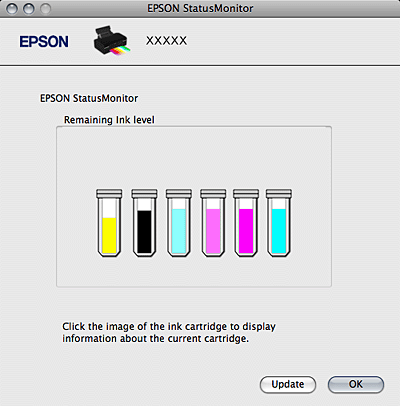
Ha kevés vagy kifogy a tinta, megjelenik egy How to (Útmutató) gomb. Ha rákattint a How to (Útmutató) gombra, az EPSON StatusMonitor lépésenként végigvezeti a patroncsere folyamatán.

A segédprogram használatával a tintapatronok állapotát is ellenőrizheti nyomtatás előtt. Az EPSON StatusMonitor segédprogram megjeleníti a program indításakor érvényes tintapatron-állapotot. A tintapatronban lévő tinta mennyiségének frissítéséhez kattintson az Update (Frissítés) gombra.
